כמומחה IT, אני תמיד מחפש דרכים חדשות לשפר את זרימת העבודה שלי ולהפיק את המרב מהכלים שלי. אחת הדרכים שאני אוהב לעשות זאת היא עיוות טקסט עם שיפוע. ישנן כמה דרכים שונות לעוות טקסט עם שיפוע בפוטושופ, אבל השיטה המועדפת עלי היא להשתמש במסנן Liquify. כדי להתחיל, אני יוצר שכבה חדשה ומוסיף את הטקסט שלי. לאחר מכן אני בוחר במסנן Liquify מתפריט Filter. בחלון ה-Liquify filter, אני בוחר בכלי Warp מסרגל הכלים בצד שמאל. ואז אני לוחץ וגורר על הטקסט כדי לעוות אותו. אני יכול להשתמש באותה טכניקה כדי לעוות אלמנטים אחרים, כמו צורות ודימויים. עיוות טקסט עם מעבר צבע הוא דרך מצוינת להוסיף עניין לעיצובים שלך. זוהי גם דרך מהירה וקלה ליצור אפקטי טקסט ייחודיים. אז בפעם הבאה שאתה מחפש להוסיף קצת פיזה לעיצובי הפוטושופ שלך, נסה עיוות!
פוטושופ עם מגוון הכלים והאפקטים הרחב שלו הופך את העיצוב של כמעט כל דבר לקל. עם זאת, יש מקרים שבהם העיצוב שלך לא יוצא כמו שהיית רוצה. לדוגמה, אתה יוצר ציור כמו טקסט או צורה עם מעבר צבע, ואז אתה מעוות את התמונה, אבל אתה מבין שהשיפוע אינו מתעוות. במקום לעקוב אחר כיוון העיוות, השיפוע ממשיך ישר קדימה. הפוסט הזה יראה לך כיצד ליצור טקסט הדרגתי ואיך לעשות עיוות שיפוע באותו כיוון כמו הטקסט בפוטושופ.

כיצד לעקם שיפוע עם טקסט בפוטושופ
בעת התכנון, אחידות יכולה להפוך את העבודה למסודרת. כאשר השיפוע אינו עוקב אחר כיוון העיוות, זה יכול לגרום לעיצוב להיראות פחות אטרקטיבי. זה לא חל על כל השיפועים מכיוון שחלקם ישתלבו, אולם שיפועים עם קווי צבע ישרים כמו אלה המשתקפים יראו את הבעיה. בעזרת כלי פוטושופ ויצירתיות, אתה יכול לגרום לשיפוע לעקוב אחר כיוון העיוות. הנה איך לעשות עיוות גרדיאנט עם טקסט בפוטושופ.
- הכן פוטושופ
- כתוב טקסט
- החל Gradient
- החל עיוות
- הפוך את השיפוע לעקוב אחר העיוות
1] הכן פוטושופ
הצעד הראשון הוא לפתוח את Photoshop ולאחר מכן ליצור מסמך חדש לעבוד איתו.
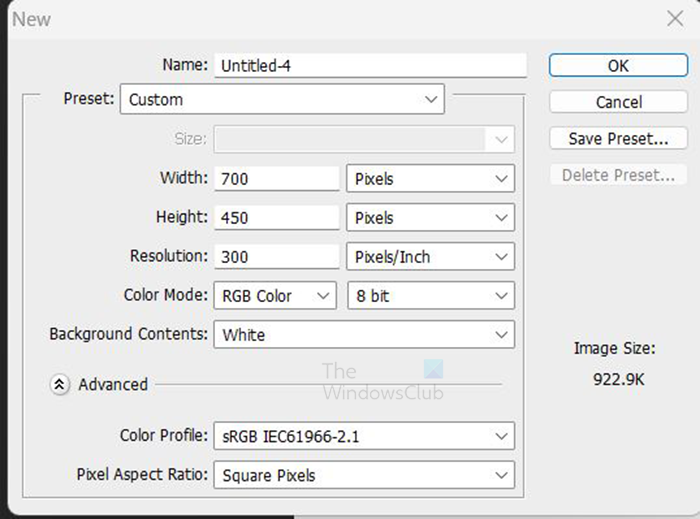
פתח את Photoshop ועבור אל קוֹבֶץ לאחר מכן חָדָשׁ, למלא מסמך חדש שדה אפשרויות ולחץ בסדר גמור כדי לאשר את בחירתך.
כיצד לרוקן את הלוח באקסל - -
2] כתוב טקסט
השלב הבא הוא לכתוב את הטקסט איתו תרצו לעבוד. 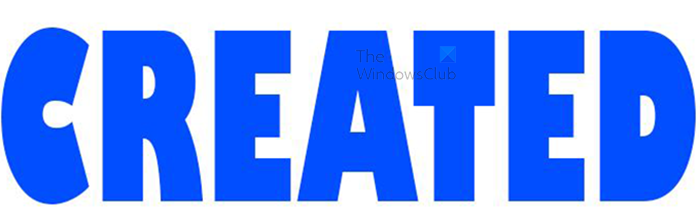
כדי לכתוב טקסט על הקנבס, עבור לסרגל הכלים השמאלי ולחץ על הכפתור כלי סוג אופקי . כשכלי הסוג האופקי נבחר, לחץ על הקנבס ויופיע סמן, הקלד מילה.
3] החל Gradient
השלב הבא הוא להחיל את הצבע שבו ברצונך להשתמש. כדי להחיל מעבר צבע על טקסט, בחר את שכבת הטקסט ועבור לתחתית פאנל שכבות ולחץ על FX סמל. כאשר התפריט מופיע, לחץ על Gradient. אתה יכול גם ללחוץ לחיצה ימנית על שכבת הטקסט ולבחור אפשרויות ערבוב . 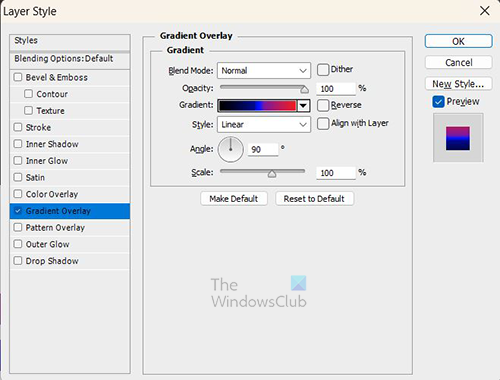
מתי סגנון שכבות יופיע חלון, לחץ על המילה שיפוע שכבת-על בצד שמאל של החלון.

לאחר מכן בחר את השיפוע הרצוי על ידי לחיצה מִדרוֹן מימין לחלון. יופיע תפריט נפתח עם מעברי צבע והדרגות מוגדרות מראש שאולי שמרת קודם לכן.
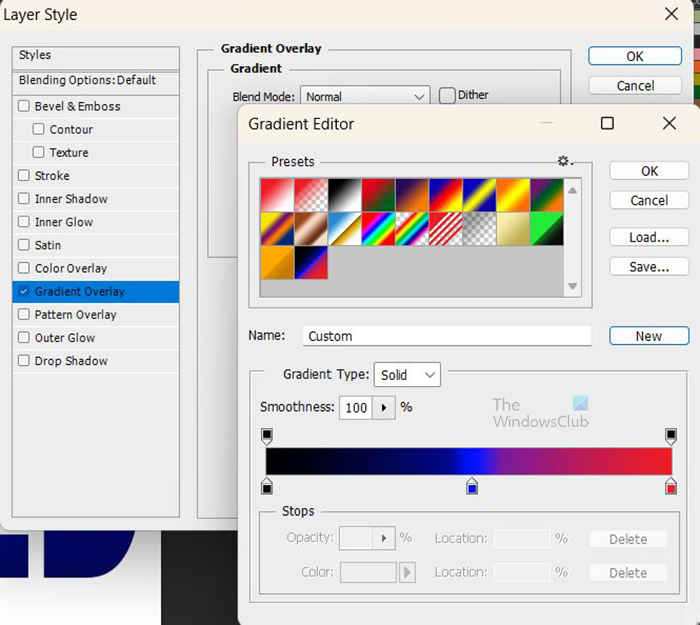
אתה יכול ללחוץ על אחד ולשנות אותו בעורך הצבע. לאחר עריכת הצבע, תוכל לשמור אותו לשימוש מאוחר יותר על ידי מתן שם ולחיצה חָדָשׁ . לאחר מכן ההדרגה תתווסף לרשימת ההדרגות הזמינות. 
זהו הטקסט עם ההדרגה שהוחלה.
4] החל עיוות
השלב הבא הוא להחיל את הדפורמציה על הטקסט.
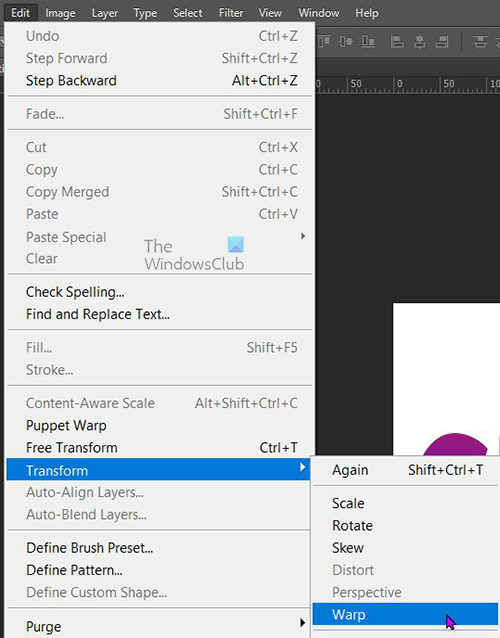
כדי להחיל את העיוות, עבור אל לַעֲרוֹך לאחר מכן שינוי צורה לאחר מכן דֵפוֹרמַצִיָה .
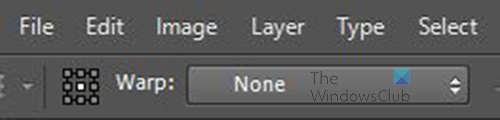
תפריט העיוות יופיע בשורת התפריטים העליונה.
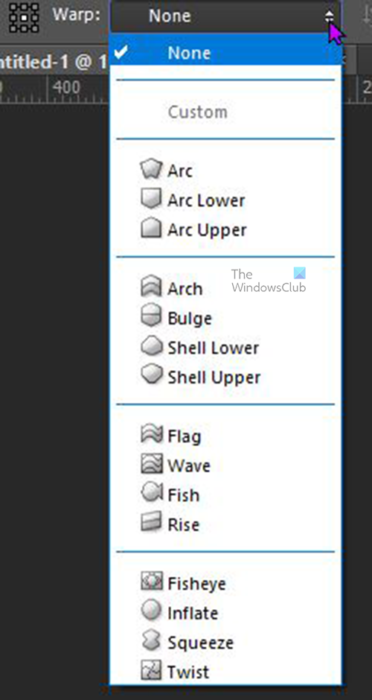
לחץ על מילה אף אחד כדי להציג תפריט נפתח עם אפשרויות עיוות אחרות. לחץ על האפשרות הרצויה. 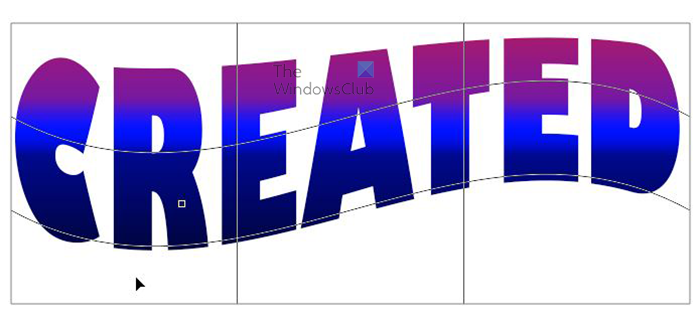
כאשר אתה לוחץ על העיוות שאתה רוצה, רשת טרנספורמציה עיוות מופיעה סביב הטקסט והטקסט מעוות.

כאשר אתה לוחץ על אחת מאפשרויות העיוות, אפשרויות תפריט נוספות מופיעות בשורת התפריטים העליונה. אתה יכול לבחור Flex % , עיוות אנכי (V) , אני עיוות אופקי (H) .
כאשר אתה מרוצה מהעיוות. ללחוץ להיכנס כדי לסגור ולאשר שינויים. 
תשים לב שלא משנה איזה סגנון עיוות נבחר, השיפוע נשאר זהה. זה ברור יותר אם יש לך קו צבעוני ישר בשיפוע שלך. אם תשווה את התמונות לפני ואחרי העיוות, תראה שקו הצבע הישר זהה בשתיהן. זה אולי לא מהווה בעיה, אבל אם אתה רוצה לעוות את השיפוע יחד עם הטקסט, תצטרך לבצע כמה שינויים. יש לבצע שינויים לפני החלת העיוות.
אם כבר החלת עיוות, תוכל לבטל או לשנות אותו בחלונית History. עם זאת, אם קראת הכל לפני יצירת העיוות, בצע את השלבים הבאים מבלי לבטל דבר.
הפיכת השיפוע לעקוב אחר העיוות
המר לאובייקט חכם
לפני שהטקסט מעוות, המר את הטקסט לאובייקט חכם.
גילוי הרשת כבוי
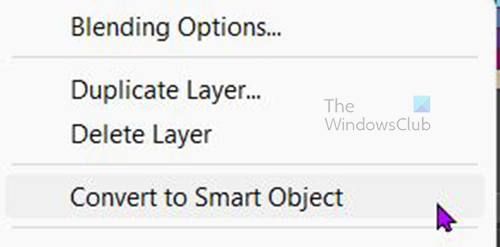
כדי להמיר טקסט לאובייקט חכם, לחץ לחיצה ימנית על שכבת הטקסט ובחר המר לאובייקט חכם . זה ייראה כאילו שום דבר לא קרה, או שאתה עשוי לראות את הצבע של שיפוע הטקסט משתנה. תסתכל על שכבת הטקסט ותראה סמל בפינה הימנית התחתונה של סמל הטקסט המציין שהטקסט הוא כעת אובייקט חכם.
דפורמציה של הטקסט 
לאחר שהטקסט הומר לאובייקט חכם, עבור אל לַעֲרוֹך לאחר מכן שינוי צורה לאחר מכן דֵפוֹרמַצִיָה . תראה תיבת טרנספורמציה של עיוות מופיעה סביב הטקסט.

בשורת התפריטים העליונה תראה אפשרות דפורמציה להופיע ו המותאם אישית יהיה עיוות שנבחר מראש במקום אף אחד . על ידי בחירה בהתאמה אישית, תוכל לגרור נקודות על רשת ההמרה ולבצע שינויים משלך.
אתה יכול גם ללחוץ על 'מותאם אישית' כדי לפתוח רשימה של עיוותים מוגדרים מראש ולבחור אחד מהם. לאחר שבחרת עיוות מותאם אישית, תוכל גם ללחוץ כדי לבצע שינויים בנקודות לחיצה וגרירה. כשתסיים, לחץ להיכנס שמור שינויים. 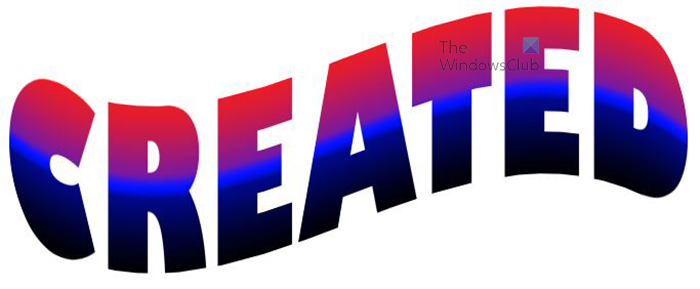
זהו טקסט משובש שהוא אובייקט חכם עם סגנון עיוות דגל. תבחין שהצבע עוקב אחר כיוון העיוות. אתה יכול לשנות את העיוות ולראות שהצבע תמיד יעקוב אחרי העיוות.
שנה טקסט
ייתכן שתרצה לבצע תיקונים בטקסט, אך תשים לב שאינך יכול לבצע שינויים בטקסט על ידי הוספה או הסרה של אותיות. כדי לבצע שינויים באותיות בטקסט, עבור לחלונית השכבות ולחץ פעמיים על התמונה של שכבת הטקסט. לחץ על התמונה (תמונה ממוזערת), לא על המילה.
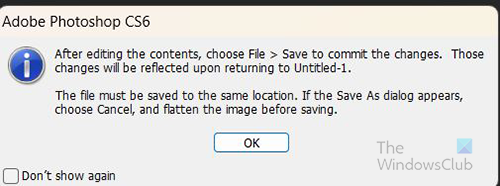
תופיע הוראה שאומרת לך ללחוץ קוֹבֶץ ואז לִשְׁמוֹר שמור שינויים. כשאתה לוחץ בסדר גמור , תועברו לקנבס חדש עם טקסט. שם ניתן גם לבצע שינויים באותיות בטקסט ושינויים נוספים. כשתסיים, תוכל ללחוץ קוֹבֶץ לאחר מכן לִשְׁמוֹר ועבור למסמך המקורי. שם תראה את השינויים. זו תהיה גם השיטה שבה אתה צריך להשתמש אם אתה רוצה לעדכן את השיפוע. עם זאת, ניתן לבצע כמה שינויים ללא שיטה זו.
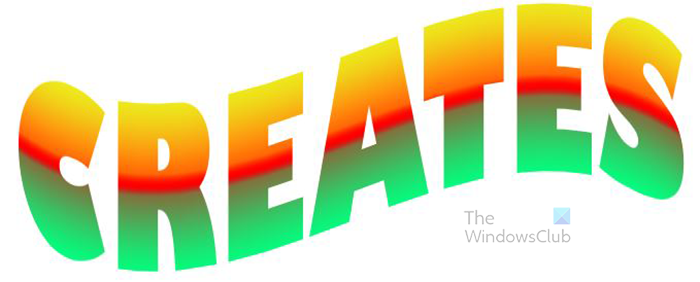
זהו הטקסט כפי שתוקן. המילה השתנתה מ נוצר ל יוצר וצבעי השיפוע שונו.
לקרוא: כיצד להדביק תמונה לצורה הרצויה בפוטושופ
איך אני יכול לאלץ שיפוע לעקוב אחר כיוון העיוות בפוטושופ?
- פתח את Photoshop וצור מסמך חדש, ואז הוסף קצת טקסט
- הוסף שכבת שיפוע לטקסט
- המרת טקסט לאובייקט חכם
- עבור אל עריכה, ולאחר מכן טרנספורמציה, ואז עיוות מהתפריט, בחר סגנון עיוות.
- לאחר שבחרתם את העיוות הרצוי, הקש Enter כדי לשמור אותו.
כיצד אוכל לערוך אובייקט חכם?
כדי לערוך אובייקט חכם, לחץ פעמיים על הסמל שלו בחלונית Layers ולאחר מכן לחץ בסדר גמור לפי ההוראות שיופיעו. ערוך את האובייקט בחלון החדש שנפתח. כשתסיים לערוך, עבור אל קוֹבֶץ לאחר מכן לִשְׁמוֹר . לאחר מכן תוכל לחזור למסמך המקורי ולראות את השינויים שם. ניתן לבצע כמה שינויים ללא שיטה זו, אך אם ברצונך לערוך טקסט שהוא אובייקט חכם, השתמש בשיטה זו.














![החיוג הקולי של Google Docs לא עובד [תוקן]](https://prankmike.com/img/google-docs/7C/google-docs-voice-typing-not-working-fixed-1.png)
